Berechtigungen öffnen
Zu Beginn öffnen Sie bitte die Kachel Berechtigungen (Abb. 1). Dann gelangen Sie zur Seite, auf der Sie bestehende Berechtigungen anpassen können, neue Rollen erstellen können und Rechteinhaber für bestimmte Rollen hinzufügen oder entfernen können (siehe Abbildung 6).
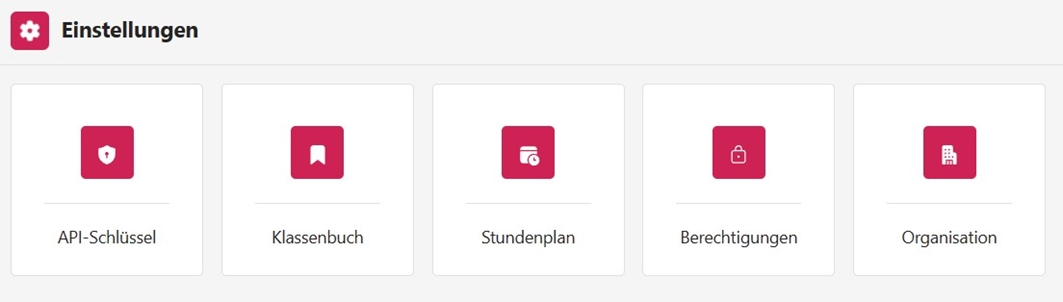
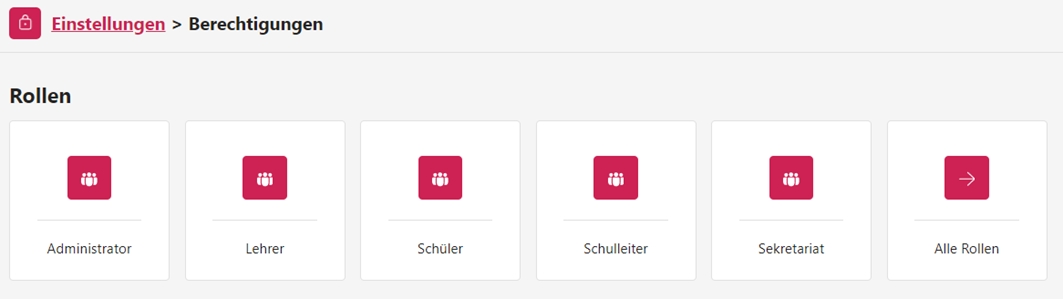
Hier klicken Sie auf eine der Rollen, die Sie kontrollieren oder bearbeiten möchten (siehe Abbildung 7).
Gleich, welche Rolle Sie anklicken, gelangen Sie zur Bearbeitung aller Rollen. Das Anklicken einer bestimmten Rolle öffnet Ihnen sofort die gewünschte Rolle. Sie haben jedoch jederzeit die Möglichkeit, in dem sich öffnenden Fenster eine neue Rolle zu bearbeiten.

Sie können nun den Namen der Rolle, zum Beispiel Lehrkräfte, anpassen und eine Beschreibung hinzufügen.
Über den Button Person hinzufügen können Sie weitere Personen zu dieser Rolle hinzufügen. Diese Personen werden dann im darunter befindlichen Feld angezeigt. Ebenso können Sie Personen, die einer Rechtegruppe zugeordnet sind, über diese Übersicht durch Klicken auf das Mülltonnen-Icon entfernen.
Abschließend können Sie über den Button Berechtigungen verwalten festlegen, welche Rechte Personen der Gruppe Lehrkräfte innerhalb des digitalen Klassenbuchs haben sollen.
War das hilfreich?